リソース負荷を確認する
概要
リソース(担当者)の負荷を確認することができます。
- プロジェクトや組織を横断してメンバーの負荷状況(計画工数・実績工数)を表示します。
- 今後仕事を割り振りたいメンバーの業務割り当て状況を確認したり、
現在負荷が高くなっているメンバーの有無を確認するのに便利です。 - 表示対象のリソースは任意に指定できます。
ソース負荷の表示に関する機能について、ご説明します。
Standard Editionでは、本機能は利用できません。
共通手順
リソースの負荷を管理するにあたり、共通の前提として以下の操作をまず行います。
-
グローバルナビの「分析」をクリックする。
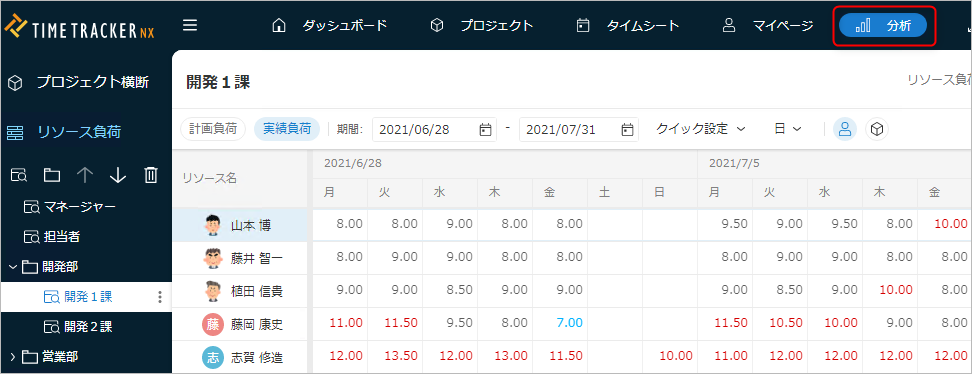
-
ローカルナビの「リソース負荷」をクリックする。
表示対象のユーザーを設定して表示する
リソース負荷画面に表示するユーザーをビューに設定し、確認するユーザーのみを表示することができます。
- 表示対象のユーザーは、ユーザーを個々に設定する以外に、組織やプロジェクトを指定してまとめて設定することができます。
- ビューは、組織ごとやプロジェクトごとなど確認する単位に合わせて複数作成し、簡単に切り替えることができます。
操作手順
-
画面左側のツールバーの「ビュー追加」アイコン①をクリックする。
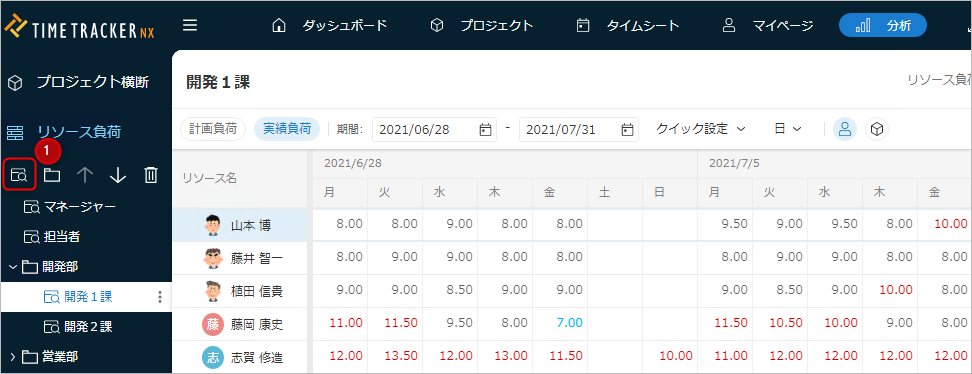
-
「リソース負荷ビューの設定」ダイアログの「基本情報」タブで、「名前」を入力する。
-
「リソース負荷ビューの設定」ダイアログの「対象データ」タブをクリックする。
-
フィルタの対象(ユーザー・組織・プロジェクト)②をリストから選択する。
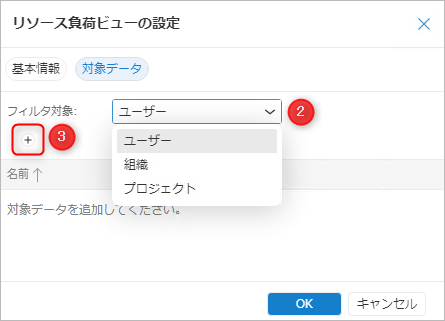
-
「追加」アイコン③で、対象のユーザーなどを追加する。
-
「OK」ボタンをクリックする。
-
作成したビューを選択する。
手順4で「組織」を変更した場合、組織軸で集計します。
集計期間内に対象ユーザーの所属組織を変更した場合、変した日を境に別々の組織として集計されます。
計画工数と一致しない場合、変更前後の組織の合計値を参照ください。
作成したビューをグループ化する
作成したビューは種類など管理単位でグループ化することができます。
グループ化することで対象のビューを見つけやすくなります。
操作手順
-
画面左側のツールバーの「グループ追加」アイコン①をクリックする。
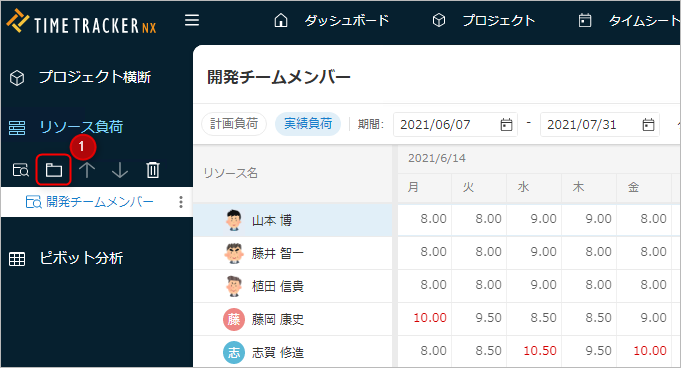
-
追加された新しいグループに名前を入力する。
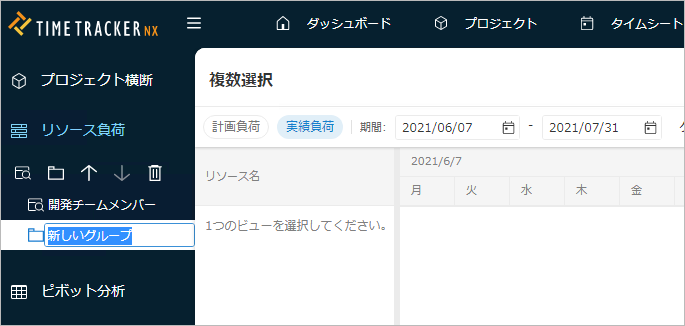
追加したグループを選択して、新規にビューを追加することができます。
既存のビューをドラッグ&ドロップでグループに移動することができます。
表示内容を変更する
リソース負荷画面では、リソースごとに計画と実績の負荷状況を確認することができます。
リソースを調整する際の参考情報として役立てることができます。
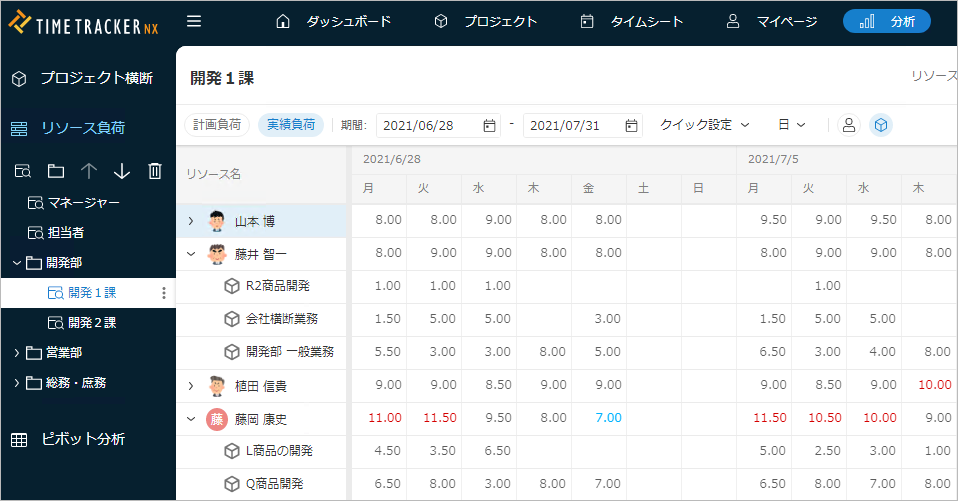
リソース負荷画面で表示できる内容は、以下のとおりです。
-
計画の負荷を表示する
計画の負荷をリソースごとに確認することができます。
リソースの計画工数を一覧で表示することで、以下のように計画を調整することができます。- 負荷の高いリソースの作業を分散する。
- リソースの空き時間に作業を割り当てる。
-
実績の負荷を表示する
リソースの現在までの負荷を確認することができます。
リソースの実績工数を一覧で表示することで、以下のように現状に合わせて計画を調整することが�できます。- 負荷の高いリソースの作業を分散する。
- 負荷の低いリソースに作業を割り当てる。
上記手順については、「メンバーの負荷状況を確認する」をご参照ください。